Просмотр письма
Чтобы открыть письмо, на вкладке Почта коснитесь строки нужного письма.
В письме отображается следующая информация:
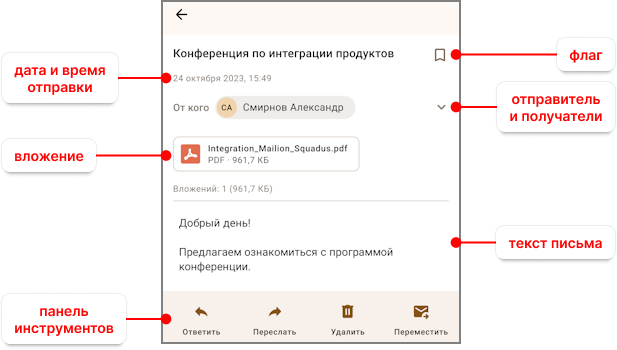
–Тема письма.
–Флаг ![]() или
или ![]() .
.
–Дата и время отправки письма.
–От кого: адрес отправителя.
–Значок ![]() для развертывания списка адресов получателей в полях Кому и Копия.
для развертывания списка адресов получателей в полях Кому и Копия.
–Вложения, прикрепленные к письму, с указанием имени, формата и размера файла.
–Текст письма. Если в тексте письма есть изображение и оно повреждено, вместо изображения отображается значок ![]() .
.
Внизу экрана отображается панель инструментов, содержащая кнопки:
–![]() Ответить: ответить на письмо.
Ответить: ответить на письмо.
–![]() Переслать: переслать письмо другим адресатам.
Переслать: переслать письмо другим адресатам.
–![]() Удалить: удалить письмо (переместить в папку Корзина)
Удалить: удалить письмо (переместить в папку Корзина)
–![]() Переместить: переместить письмо в одну из папок учетной записи.
Переместить: переместить письмо в одну из папок учетной записи.
Чтобы вернуться к списку писем, выполните одно из действий:
–Нажмите кнопку ![]() в левом верхнем углу.
в левом верхнем углу.
–Смахните письмо вправо.